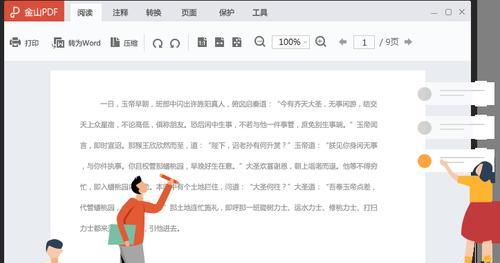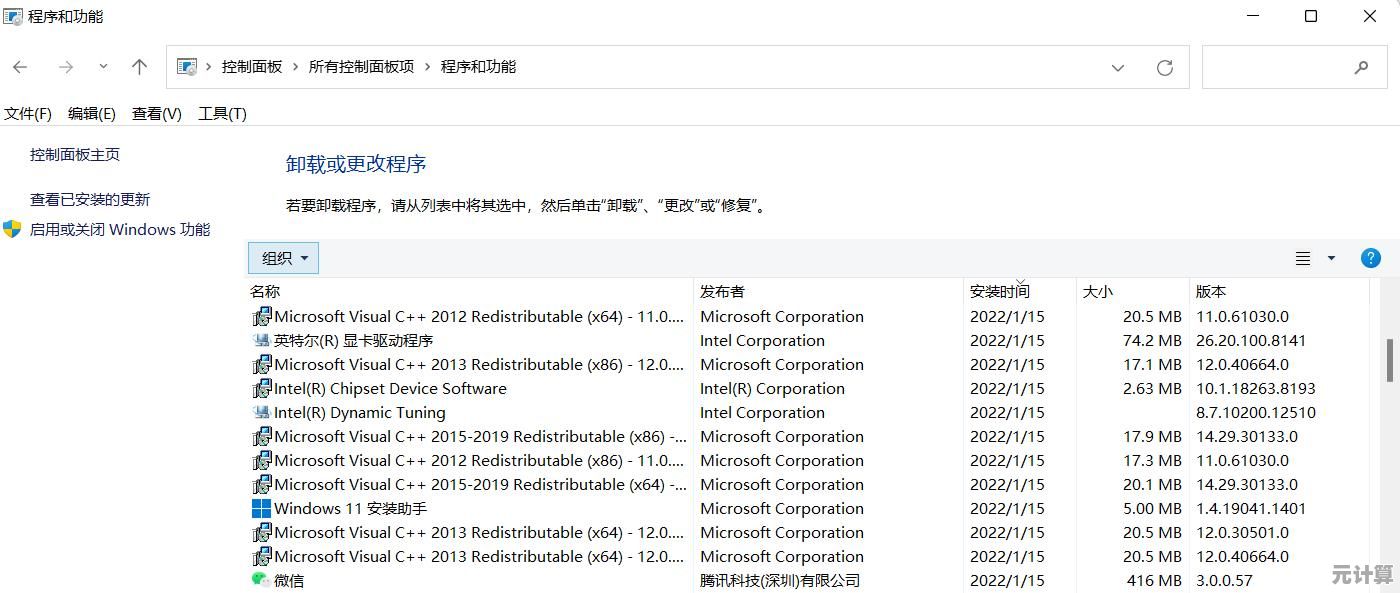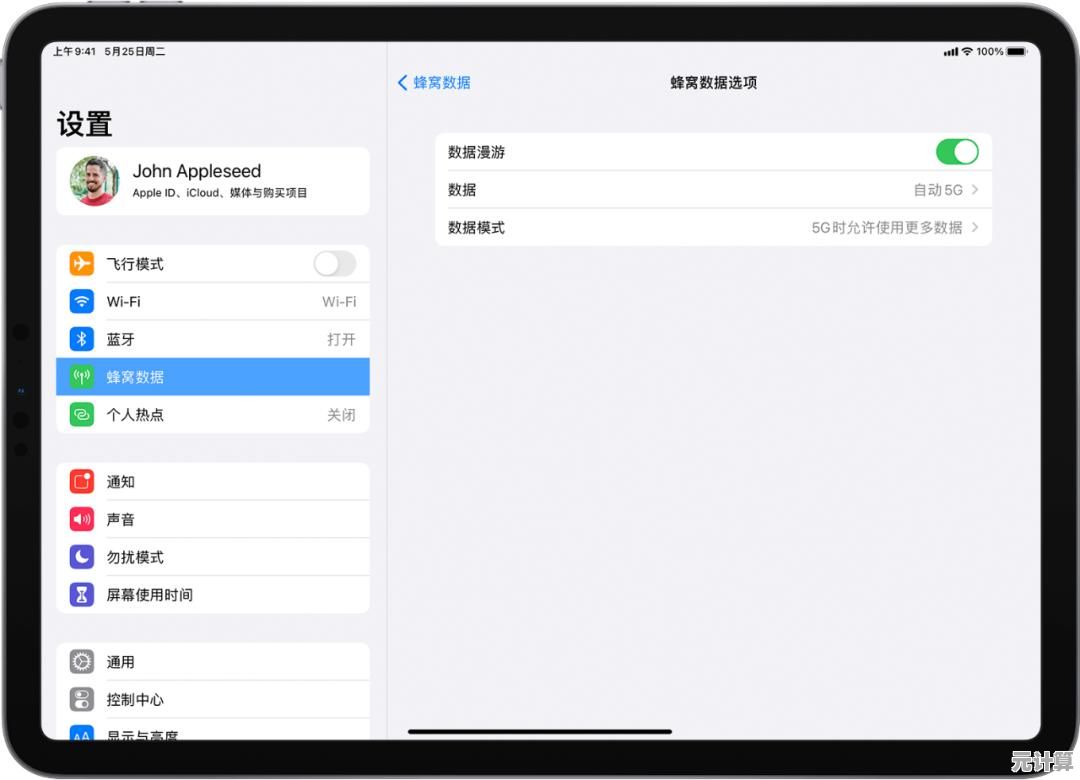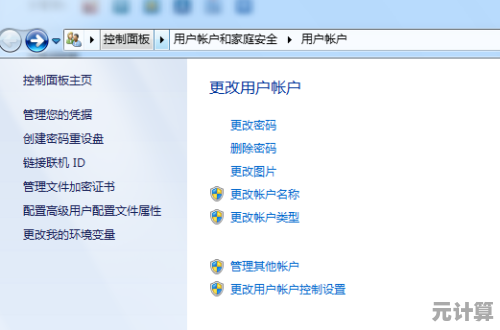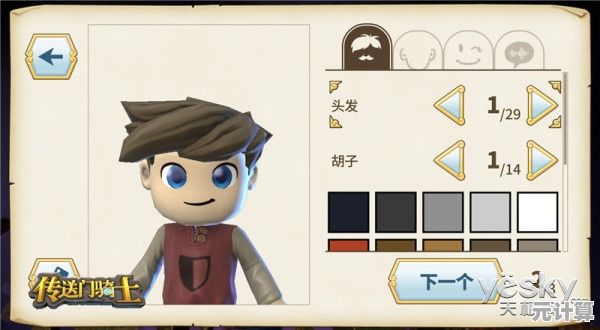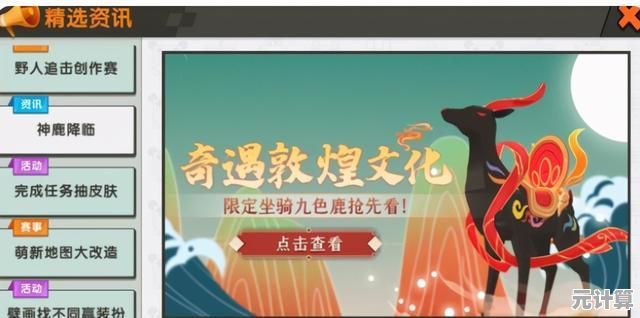轻松掌握U盘启动:BIOS设置全面教程与常见问题解析
- 问答
- 2025-09-20 13:09:46
- 3
轻松掌握U盘启动:BIOS设置全面教程与常见问题解析
说实话,第一次折腾U盘启动的时候,我差点把电脑砸了😅,那会儿连BIOS是啥都不知道,就跟着网上的教程瞎按,结果系统没装上,反而把启动顺序搞乱了,开机直接黑屏……现在想想真是又蠢又好笑,不过折腾多了也就摸出门道了,今天就把这些血泪经验总结一下,帮你少走弯路!
BIOS是啥?为啥要进这玩意儿?
BIOS(现在很多电脑其实是UEFI了,但大家习惯叫BIOS)就像是电脑的"底层操作系统",负责在开机时检查硬件、加载系统,想用U盘装系统或修复电脑,就得先告诉它:"嘿,这次别从硬盘启动了,看看U盘行不?"
个人踩坑记录:有次帮朋友重装系统,狂按Del键死活进不去BIOS,后来发现他用的华为笔记本是按F2……所以第一课:不同品牌进BIOS的按键可能不同! 常见的有Del、F2、F12、Esc,笔记本还可能得配合Fn键,如果开机瞬间没看到提示(现在很多电脑闪得超快),直接搜"你的电脑型号+进BIOS按键"最靠谱。
手把手设置U盘启动
插U盘也有讲究?
没错!有些老主板必须在开机前插好U盘才能识别,不然BIOS里根本找不到,我第一次就栽在这儿,反复重启十几次差点崩溃……
进BIOS后的操作流程(以常见界面为例):
- 找启动选项:看到"Boot"、"Startup"这类标签就点进去,有些BIOS是纯文字界面(像老式DOS),用方向键选择;图形化界面(比如华硕)可能直接用鼠标拖拽调整启动顺序。
- 调整启动顺序:把"USB HDD"或你的U盘名称(SanDisk Cruzer")拖到第一位。注意:如果U盘是UEFI模式制作的,可能会显示带"UEFI:"前缀的选项,选这个启动更快。
- 保存设置:一般是按F10选"Yes",千万别手快直接断电!有次我忘了保存,所有设置白搞,气到捶桌……
隐藏坑点:安全启动(Secure Boot)
现在很多电脑默认开启安全启动,会阻止非认证的U盘启动,如果你发现U盘明明设置了却进不去,到"Security"或"Boot"选项卡里关闭Secure Boot,联想小新Pro就因为这个坑过我,关掉后秒进PE系统!
常见问题急救室
❓问题1:BIOS里找不到U盘选项
- 检查U盘是否制作成功:用Rufus或Ventoy重新制作启动盘,别用那些"一键制作工具",十有八九会翻车(别问我怎么知道的)。
- 换USB接口:有些主板只有特定接口(比如蓝色的USB3.0)才能识别启动盘,我遇到过插机箱前面板不认,换后面主板接口就好了的玄学情况……
❓问题2:启动后卡死在黑屏/LOGO界面
- 关闭Fast Boot:这个"快速启动"功能会跳过部分硬件检测,可能导致兼容性问题。
- 换U盘:没错,有些劣质U盘就是会抽风!我之前用某个杂牌U盘装系统永远卡在70%,换了个闪迪立马解决,血泪教训啊💸。
❓问题3:装完系统重启又回到安装界面
拔U盘!拔U盘! 装好系统后如果不拔U盘,电脑会再次从U盘启动,这个低级错误我至少犯了三次,每次都想扇自己……
私货时间:这些骚操作你知道吗?
- 快捷键临时启动菜单:其实不用改BIOS启动顺序!开机时按F12(多数品牌)可以直接选择本次启动设备,装完系统自动恢复原设置,超方便!
- U盘启动失败?试试"Legacy模式":在"Boot"里把"UEFI Only"改成"Legacy+UEFI",老机器或某些PE工具需要兼容模式。
- BIOS密码忘了? 抠主板电池放电大法好!(别轻易尝试,有些笔记本现在放电超麻烦)
写在最后
折腾U盘启动最需要的是什么?不是技术,是耐心……😤 记得第一次成功从U盘启动进PE的时候,我差点对着电脑喊爸爸,现在虽然熟练了,但每次帮人弄还是会遇到新坑(比如某品牌BIOS居然要按Ctrl+Alt+F7进高级模式?!)。
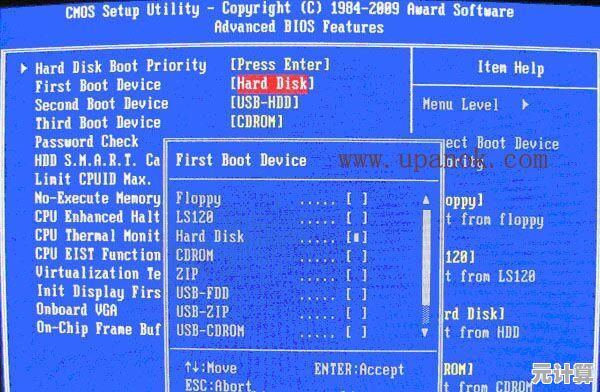
如果你卡在某个步骤,别慌,深呼吸——90%的问题都能通过"换接口/换U盘/重做启动盘"三板斧解决,实在不行就拍照发论坛,记得拍清楚BIOS界面,那群大佬一眼就能看出问题!(别像我当初那样拍个模糊照片还被吐槽"你这镜头是诺基亚3310的吗")
祝大家启动顺利,少摔键盘~ 🚀
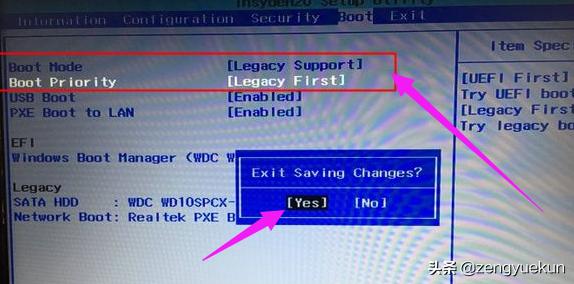
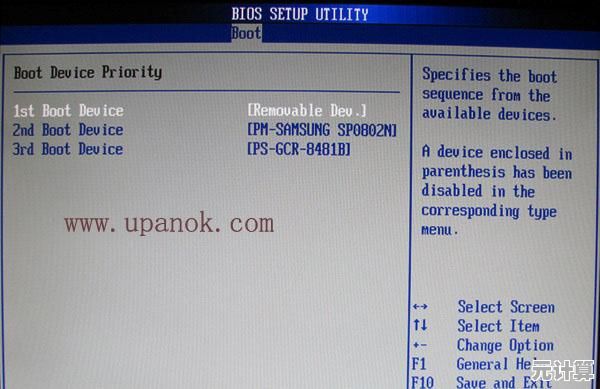
本文由代永昌于2025-09-20发表在笙亿网络策划,如有疑问,请联系我们。
本文链接:http://max.xlisi.cn/wenda/31890.html